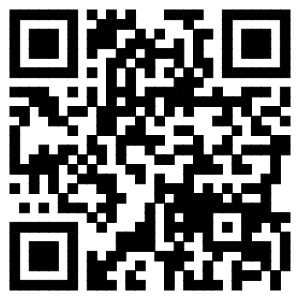
WinCC7.5SP1使用变量登录用户
WinCC 可以组态“变量登录”功能,以使用变量进行登录或注销。从 WinCC V7.5 SP1 开始,还可以在运行系统中分配登录变量的变量值。
组态变量登录功能。
在变量管理器中创建登录变量,如图 1 。

图 1
启用变量登录,并选择登录变量,如图 2 。

图 2
为用户分配变量登录值,用户“Administrator”分配变量值 1 、用户“Admin”分配变量值 2 、用户“User1”分配变量值 6 。并且只为用户“Administrator”分配“用户管理”权限。如图 3 。

图 3
在画面中添加输入/输出域关联内部变量“@CurrentUserName”以及“loginTag”,并添加“WinCC 用户管理”控件,如图 4 。
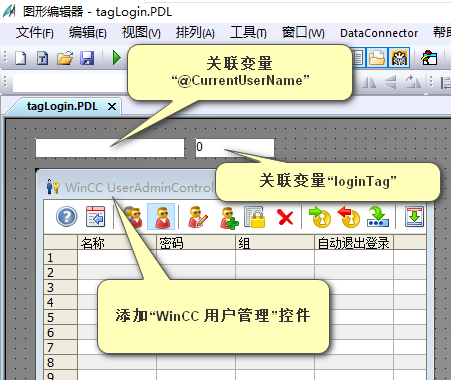
图 4
保存并激活画面运行,在右侧输入/输出域中为变量赋值 1、2 或 6 即可实现“Administrator”、“Admin”或“User1”的登录而无需通过登录对话框进行。如图 5 。
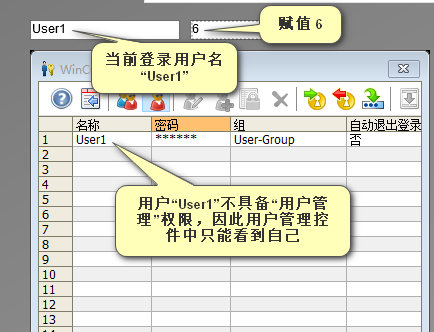
图 5
运行系统中分配登录变量的变量值
只有登录了具有“用户管理”权限的用户,才能在用户管理控件中看到所有用户,并且能在运行系统中重新分配登录变量的变量值。在输入/输出域中赋值 1 ,则用户“Administrator”实现登录。如图 6 。

图 6
在用户管理控件中双击用户名,在弹出的“编辑用户”对话框中即可重新分配变量登录值,例如将“User1”的变量登录值重新分配为 7 ,如图 7 。

图 7
则输入/输出域赋值 7 即可实现“User1”登录,如图 8 。
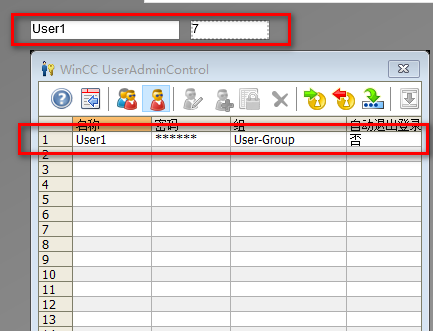
图 8